Doriți să obțineți un pic de venit din blogul dvs.? Iată cum puteți face conținutul să funcționeze pentru dvs. adăugând Google AdSense pe blogul dvs. Tumblr.
Blogging-ul poate fi o muncă serioasă și, cu blogul dvs. Tumblr ușor de utilizat, este posibil să postați mai mult ca niciodată. S-ar putea să scrieți despre frumoasa dvs. vacanță, să împărtășiți cel mai nou tapet pe care l-ați proiectat în Photoshop sau să explicați cum să-l determinați pe câinele dvs. să renunțe la lătratul la broaște.
Oricum ar fi, blogul dvs. necesită timp real și ar putea fi bine să câștigați câțiva bani din acesta. Google AdSense a permis bloggerilor din întreaga lume să obțină venituri din publicitate din conținutul lor. Termenii și condițiile Tumblr necesită ca blogul dvs. să fie utilizat în principal pentru blog, dar vă permit să utilizați AdSense sau alte sisteme publicitare atâta timp cât acesta nu este obiectivul principal al site-ului dvs. Este destul de ușor, deci să vedem cum să-l adăugați pe blogul dvs., indiferent de tema pe care o folosiți.
Vă rugăm să rețineți: acest articol este conceput pentru utilizatorii care nu știu cum să editeze HTML și, prin urmare, poate părea prea simplificat dacă sunteți deja un ninja de cod. Dar asta nu este nicio problemă; săriți peste piesele pe care le înțelegeți deja și folosiți piesele de care aveți nevoie!
Înscriere pentru AdSense
Înainte de a putea adăuga AdSense pe site-ul dvs., va trebui să vă înregistrați pentru un cont AdSense la Google. Dacă aveți deja un cont, treceți la următoarea secțiune; în caz contrar, navigați la site-ul AdSense ( link dedesupt ) și faceți clic pe Inscrie-te acum buton.
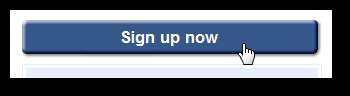
Completați formularul ca de obicei, cu informații despre site-ul dvs., precum și câteva informații personale de contact. Asigurați-vă că bifați casetele din partea de sus cu instrucțiuni despre anunțuri și asigurați-vă că site-ul dvs. le respectă sau contul dvs. AdSense ar putea fi suspendat.

Acceptați politicile suplimentare din partea de jos a formularului, apoi faceți clic pe Trimiteți informații .
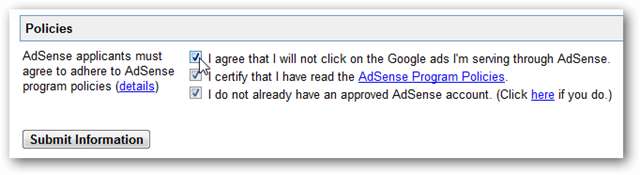
Asigurați-vă că informațiile dvs. sunt corecte, apoi selectați dacă aveți un cont Google și fie introduceți informațiile despre cont, fie creați un cont nou.
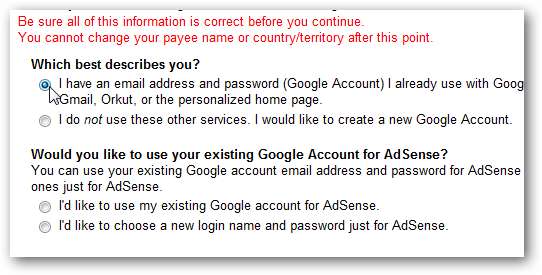
După ce ați terminat, va trebui să așteptați între 1 și 3 zile pentru ca contul dvs. să fie aprobat. După ce primiți e-mailul de conformare, reveniți la site-ul AdSense, dar de această dată, conectați-vă cu informațiile contului dvs. Google.
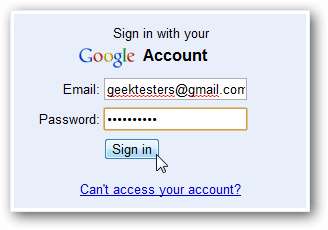
Dacă aveți probleme cu AdSense sau aveți nevoie de mai multe informații despre contul dvs., consultați site-ul de ajutor AdSense Google ( link dedesupt ).
Creați o unitate AdSense pentru Tumblr-ul dvs.
După ce ați obținut un cont AdSense și sunteți conectat, faceți clic pe Configurare AdSense pentru a crea un nou anunț pentru site-ul dvs.
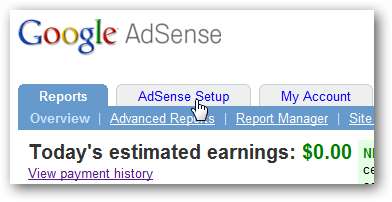
Selectează AdSense pentru conținut legătură.
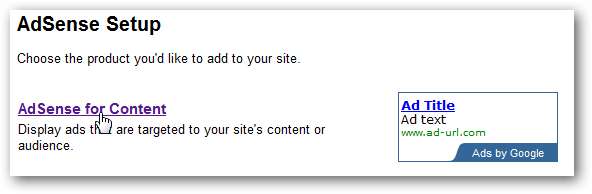
Alegeți dacă doriți o unitate de anunțuri cu anunțuri text sau imagine sau o unitate de linkuri care să aibă numai linkuri către termeni sponsorizați pe Google. Unitățile de anunțuri sunt adesea o alegere bună pentru o bară laterală, care unități de linkuri pot arăta mai bine într-un antet sau subsol al unei teme.

Selectați dimensiunea dorită din meniul derulant de lângă Format . Alegeți ceva care s-ar potrivi bine pe site-ul dvs.; dacă nu sunteți sigur, dați clic pe Formate de anunțuri link pentru a vedea exemple.
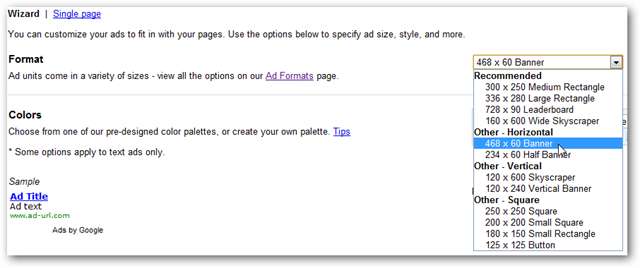
De la Culori , selectați culorile care se potrivesc cu site-ul dvs. sau alegeți una dintre paletele preconfigurate.
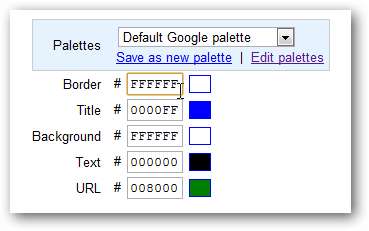
În cele din urmă, alegeți familia de fonturi și dimensiunea pentru anunțuri și selectați dacă doriți colțuri pătrate sau rotunjite.
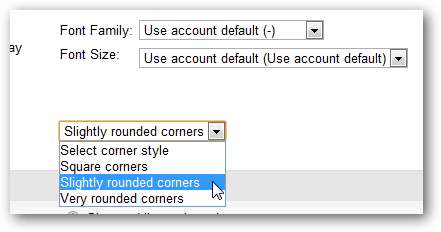
După ce ați terminat, faceți clic pe Continua în partea de jos.
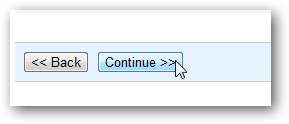
Vi se va prezenta acum o casetă text cu codul unității AdSense. Selectați textul și copiați-l, deoarece vom avea nevoie de acesta pentru a adăuga AdSense pe blogul nostru.
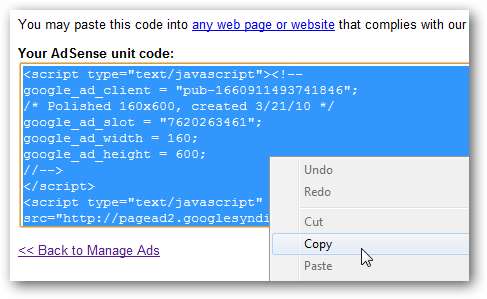
Rețineți că puteți accesa oricând unitățile de anunțuri pe viitor și le puteți edita din administreaza reclame link în AdSense.
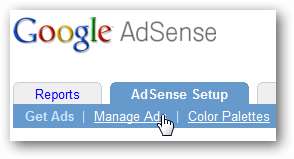
Adăugarea AdSense la tema dvs.
Acum că ați primit codul AdSense, este timpul să îl adăugați la tema dvs. Navigați la pagina Personalizare de pe Tumblr făcând clic pe Personalizați în tabloul de bord Tumblr sau urmând linkul de mai jos.
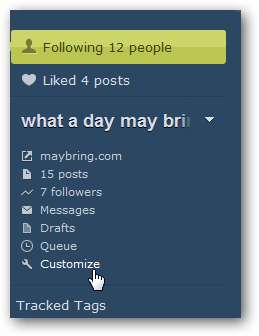
Selectează Temă fila din pagina Personalizare,

Derulați în jos, apoi selectați Folosiți HTML personalizat în partea de jos a filei.
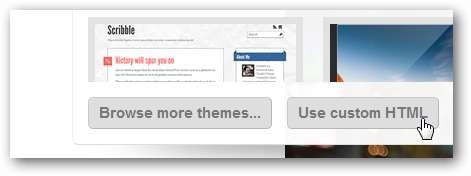
După încărcarea codului, ar trebui să vedeți codul HTML și CSS care alcătuiește tema site-ului dvs. Aici există un nesfârșit potențial de personalizare, dar dacă nu ați proiectat niciodată un site web de la zero sau chiar ați editat HTML, acesta poate părea intimidant. Nu vă faceți griji; este ușor să adăugați codul!
Rețineți că, dacă ați modificat deja codul temei în trecut, este posibil să vedeți acest lucru în mod implicit, fără a fi nevoie să apăsați butonul HTML personalizat.

Acum va trebui să găsiți unde să plasați codul AdSense în tema dvs. Dacă sunteți designer de site-uri web, puteți căuta codul și îl puteți plasa oriunde doriți: în interiorul <head>, <body> sau mai mult. Cu toate acestea, dacă nu ați folosit niciodată cod HTML înainte, există un alt truc pe care îl puteți folosi. Găsiți un text în apropierea locului pe tema în care doriți să plasați anunțurile. De exemplu, dacă doriți să îl așezați lângă o bară laterală sub Despre acest blog descriere, consultați previzualizarea temei pentru a vedea ce formulare implicită folosește. Alegeți ceva care este un titlu sau alt text implicit, deoarece descrierea paginii dvs. nu va fi în cod.
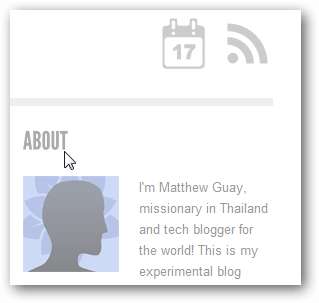
Acum, apăsați Ctrl + F în browserul dvs. pentru a deschide dialogul de căutare și introduceți termenul pe care doriți să îl găsiți. Caseta de căutare va arăta diferit, în funcție de browser, dar va funcționa la fel.

Căutați textul evidențiat în cod. Vrem să postăm conținutul nostru imediat după această secțiune. Rețineți că următoarea linie descrie în continuare profilul, deci merge cu Despre cutie încă. Vrem să lipim codul de anunț imediat după aceasta.

În această temă, am căutat Despre și a lipit codul chiar sub codul pentru caseta despre, așa cum am arătat mai sus.
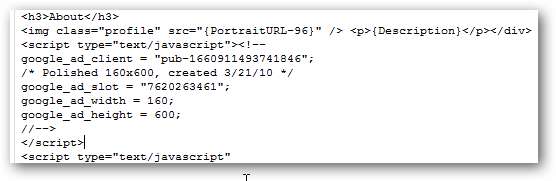
După ce ați introdus codul, faceți clic pe Actualizați previzualizarea butonul din partea de jos a filei.

Acum puteți vedea modificările dvs. în exemplul de previzualizare a blogului.
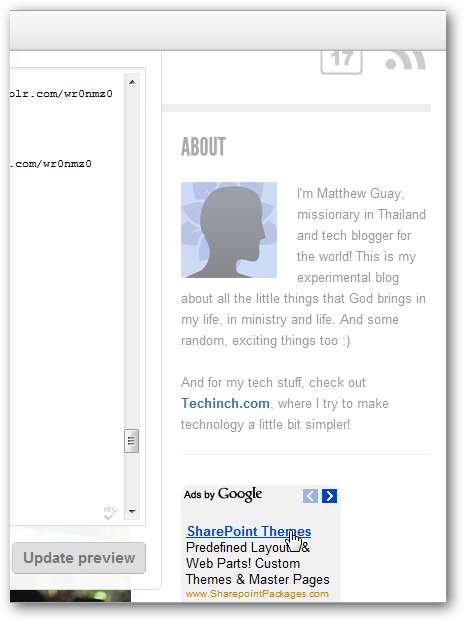
Dacă arată bine, faceți clic pe salva în colțul din dreapta sus, apoi vizitați site-ul dvs. într-o altă filă sau fereastră.
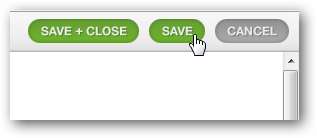
Iată AdSense chiar în bara laterală Tumblr. Culorile se îmbină cu tema mea, iar reclamele sunt cel puțin oarecum legate de ceea ce scriu.
Rețineți: nu faceți clic pe propriile dvs. anunțuri sau contul dvs. AdSense poate fi suspendat!
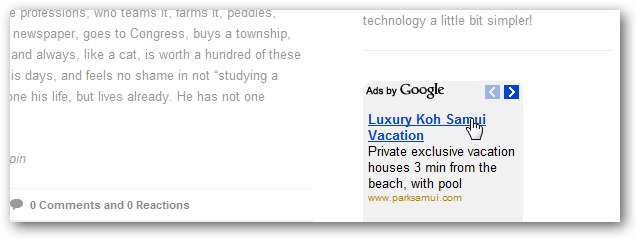
Dacă reclamele arată prea aproape de următorul articol din bara laterală, așa cum au făcut-o în această temă, puteți adăuga cu ușurință spațiu introducând <p> </p> imediat după </script> .
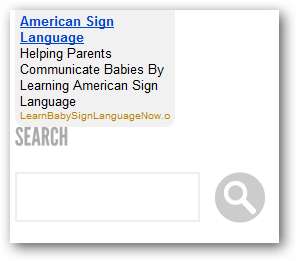
Acest lucru funcționează excelent pe multe teme, inclusiv pe tema implicită Redux. Am adăugat același panou publicitar în bara laterală din această temă și a funcționat excelent. Nu este necesară spațierea suplimentară pentru această temă.
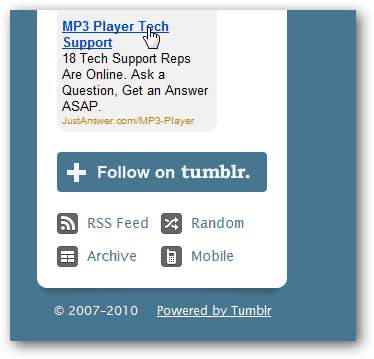
Pentru a obține anunțurile unde am vrut de data aceasta, am deschis codul, căutat Urmăriți pe Tumblr și a lipit codul chiar deasupra acestuia ca mai jos. Aceasta este una dintre cele mai bune modalități de a obține adăugarea exact acolo unde doriți, chiar dacă nu sunteți designer web; trebuie doar să găsiți ceva la care doriți să apară anunțurile, căutați-l și lipiți-l mai sus. Este posibil să dureze puține încercări și erori, dar s-ar putea să fiți surprins de cât de repede veți obține atenția!
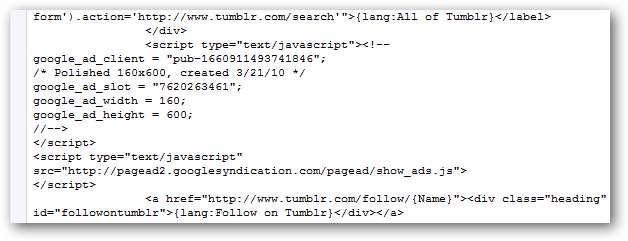
Puteți chiar să adăugați reclame la subsolul temei dvs. Inserați codul de anunț în interiorul <footer> temei dvs. sau, dacă nu are una, o puteți posta chiar înainte de </HTML> la sfârșitul codului temei. Aici am adăugat <div id = ”footer”> a temei Neue.
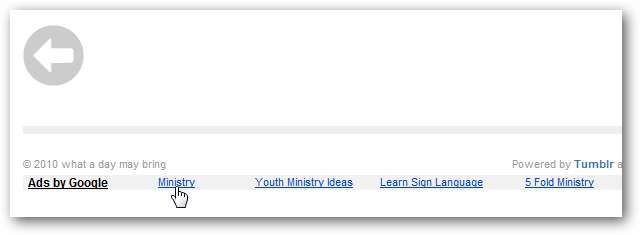
Amintiți-vă că AdSense vă permite să afișați până la 3 AdSense și 3 unități de linkuri pe o pagină, dar din nou, Tumblr nu dorește ca blogurile să fie acoperite ridicol de reclame. Așadar, poate doriți să puneți una în bara laterală și una în subsol sau o altă configurație care credeți că arată bine și se concentrează în continuare pe conținutul blogului dvs. Uneori mai puțin este mai mult; oamenilor nu le va plăcea la fel de mult site-ul dvs. dacă este tencuit cu reclame de sus în jos! Simțiți-vă liber să jucați cu el și să faceți ca anunțurile să arate grozav cu tema dvs.
Anularea greșelilor
Dacă ștergeți cumva din greșeală ceva sau vă încurcați tema, puteți reveni la modificările apăsând tasta Dezactivați codul HTML personalizat din partea de jos a ferestrei editorului.
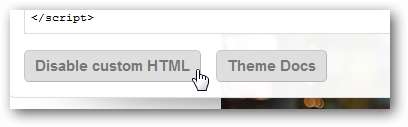
Tumblr vă va reaminti că acest lucru va elimina personalizările temei dvs. Apăsați Ok, apoi apăsați salva în colțul din dreapta sus.

Acum tema dvs. va reveni la setările implicite și puteți reveni și puteți încerca să editați din nou tema, dacă doriți. Un lucru de reținut, totuși, este că schimbarea temei dvs. poate elimina unele dintre personalizările dvs., cum ar fi Comentarii Disqus . Apasă pe Aspect filă și asigurați-vă că toate setările sunt corecte sau adăugați-le înapoi dacă aveți nevoie după restaurarea temei.
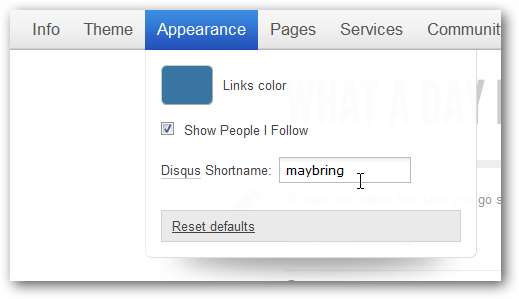
Concluzie
Indiferent de tema pe care o folosiți, este destul de ușor să adăugați AdSense pe blogul dvs. Tumblr. Încercați diferitele locuri în care puteți plasa blogul, găsiți ceva care funcționează bine pentru blogul dvs. și vedeți cum funcționează. Nu vă așteptați să câștigați mult din veniturile AdSense, mai ales dacă blogul dvs. nu primește prea mult trafic, dar puteți face cel puțin suficient pentru a justifica o temă premium pentru blogul dvs. sau un nou program ocazional pentru computer. Mai presus de toate, scrieți și postați conținutul care vă place și vă veți bucura de blogul dvs.!
Dacă nu aveți deja o configurare a blogului Tumblr, nu uitați să consultați articolele noastre despre cum să faceți acest lucru Porniți un blog Tumblr , Adăugați propriul domeniu , și Adăugați comentarii tradiționale cu Disqus .
Link-uri
Înscrieți-vă pentru Google AdSense







